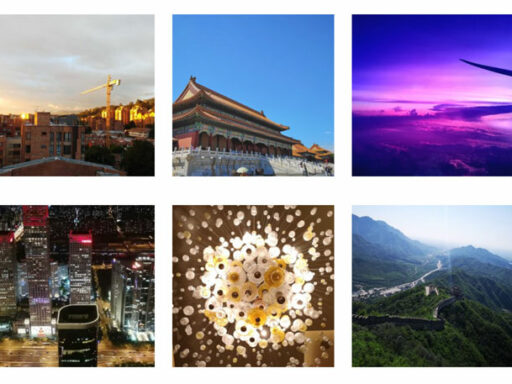Para labores de consumo de contenidos o productividad ligera sobre la marcha, ya no es necesario un PC, ahora es posible realizar todo desde un P20 Pro gracias a los modos incluidos en el EMUI 8.1.
En TECHcetera llevamos ya varios días pensando en el “sin fin” de posibilidades que el EMUI 8.1 podría ofrecerle a los usuarios a nivel de consumo de contenidos, ya que como dicen por ahí: se “trabaja duro y parejo” pero, también, al final de la jornada, hay tiempo para relajarse un poco y gozar la vida, Así las cosas, nada como extender el alcance de una buena lectura, video, canción o juego llevándolos desde el P20 Pro a una pantalla de gran tamaño y buen audio.

Más aún, aplicaciones como Netflix, Amazon Prime y Google Play ofrecen la posibilidad de rentar, comprar y/o descargar contenidos para visualizarlos fuera de línea en cualquier momento y lugar. Ahora bien, al hablar de cualquier lugar, no sólo nos referimos a una ubicación geográfica sino, también, a realizar convergencia entre dispositivos para usar pantallas más grandes o formas para ampliar el contenido.
En ese orden de ideas, vale la pena reflexionar sobre la posibilidad de viajar ligero sin llevar demás! Con tan sólo el P20 o P20 Pro y un cable de HDMI a USB-C es posible llevar los contenidos que están en el SmartPhone y/o las aplicaciones a una pantalla más grande como la de un TV / Monitor / Proyector.
¿Cómo empezar a sacar provecho de los modos del P20 Pro?
No se necesita tener una hardware muy avanzado para disfrutar de los diferentes modos que integra el EMUI 8.1 al P20 Pro, la verdad es que el proceso es muy sencillo, basta con conectar el cable HDMI a USB-C a un TV / Pantalla / Proyector con dicha entrada (la bahía HDMI lleva años en el mercado y, para este momento, ya es prácticamente un estándar de la industria). Teniendo el hardware requerido, sólo hay que conectar el P20 Pro a la entrada correspondiente y, posteriormente, dirigirse a la barra de notificaciones de Android para hacer la configuración del caso, bien sea, la opción de reflejar el escritorio del teléfono o, para usar el dispositivo en “modo proyección” de manera independiente, como si fuera una segunda pantalla.
Nota: en una de las imágenes de la galería es posible percibir un adaptador con entradas VGA + HDMI + entradas USB 3.0 y una salida USB-C, el cual, permite el uso de teclado/mouse externos para tener una experiencia mejorada en el modo “Escritorio”, ya que con un teclado estándar es posible ejecutar comandos como Ctrl+C (para Copiar) o Ctrl-V (para Pegar).
Ahora bien, si la preocupación es la privacidad, existe una opción para usar el P20 el “modo escritorio” (o “Modo PC” como algunos lo llaman comúnmente) que evita las notificaciones con contenidos personales de las redes sociales o aplicaciones de mensajería (que no serían bien vistos en el momento de desplegarse durante una sesión de juegos, películas o visualización de fotos en familia) se vean en la pantalla externa conectada al teléfono.
¿Qué más se puede hacer con los modos del P20 Pro?
Seguramente, muchos de los lectores desde el principio del artículo han pensado en las inmensas posibilidades que tiene el “modo de reflejar la pantalla” para jugar en un TV o proyector capaz de generar una imagen de 55 o más pulgadas para deleitar a pequeños y grandes con la más selecta variedad de juegos que existen en el ecosistema de Android.
En general, podemos decir que el P20 Pro y el cable USB-C a HDMI son la pareja perfecta para viajar ligero y “gozar de lo lindo”! Todo gracias a los dos Modos (Escritorio y Proyección) que permiten tener convergencia con TV / Pantalla / Proyector para ampliar la pantalla y mejorar la experiencia de uso.